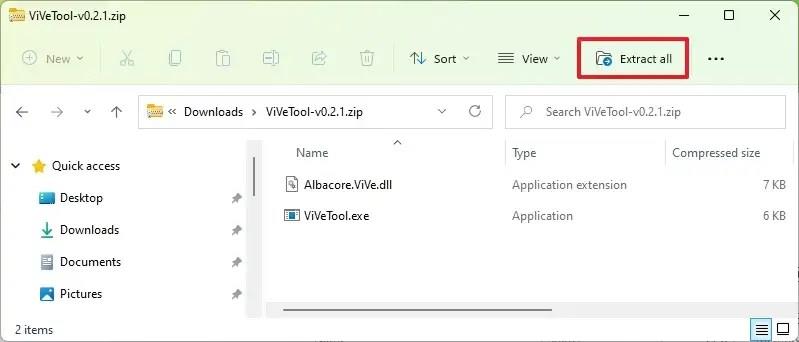På Windows 11 kan du nu aktivere en tidlig forhåndsvisning af den nye dialogboks for at ændre installationsproduktnøglen på build 25281 eller nyere udgivelser, der er tilgængelige i Dev Channel .
Microsoft har ikke officielt annonceret ændringen, men @PhantomOcean3 på Twitter har stoppet det nye design, som viser en moderne stil, der matcher resten af appen Settings-sproget, inklusive understøttelse af lyse og mørke farvetilstande, afrundede hjørner og semi -gennemsigtigt materiale til headeren.
Da dette er et skjult element, der er tilgængeligt på Windows 11 build 25281. Hvis du ønsker at blive praktisk med den nye dialoggrænseflade, kan du bruge et tredjepartsværktøj kendt som "ViVeTool", skabt af Rafael Rivera og Lucas på GitHub for at aktivere den nye oplevelse på din computer.
Denne vejledning vil lære dig trinene til at aktivere den nye produktnøgleoplevelse på Windows 11.
Aktiver ny produktnøgledialogboks på Windows 11
Brug disse trin for at aktivere den nye "skift produktnøgle"-dialogboks på Windows 11:
-
Åbn GitHub- webstedet .
-
Download filen ViveTool-vx.xxzip for at aktivere den nye dialog for at indtaste en ny produktnøgle.
-
Dobbeltklik på zip-mappen for at åbne den med File Explorer.
-
Klik på knappen Udpak alt .
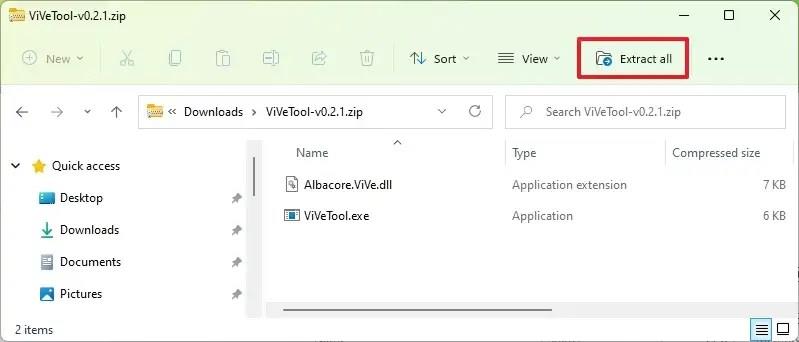
-
Klik på knappen Udpak .
-
Kopier stien til mappen.
-
Åbn Start .
-
Søg efter kommandoprompt , højreklik på det øverste resultat, og vælg indstillingen Kør som administrator .
-
Skriv følgende kommando for at navigere til ViveTool-mappen, og tryk på Enter :
cd c:\mappe\sti\ViveTool-vx.xx
I kommandoen skal du ændre stien til mappen med din sti.
-
Skriv følgende kommando for at aktivere den nye "skift produktnøgle"-grænseflade på Windows 11, og tryk på Enter :
vivetool /enable /id:36390579 vivetool /enable /id:42733866
-
Genstart computeren.
Når du har fuldført trinnene, kan du tjekke den nye grænseflade fra Indstillinger > System > Aktivering og klikke på knappen "Skift" for indstillingen "Skift produktnøgle".
Hvis du ikke har Windows 11 build 25281, skal du tilmelde dig udviklerkanalen ved at bruge indstillingerne for "Windows Insider Program" fra afsnittet "Windows Update". Når du har tilmeldt enheden i programmet, kan du downloade build 25151 fra indstillingerne "Windows Update" ved at klikke på knappen "Søg efter opdateringer" , og derefter kan du følge trinene beskrevet ovenfor.
Hvis du ombestemmer dig, kan du fortryde ændringerne med de samme instruktioner, men i trin 10 skal du sørge for at bruge kommandoen vivetool /disable /id:42733866og vivetool /disable /id:36390579 og derefter genstarte enheden.